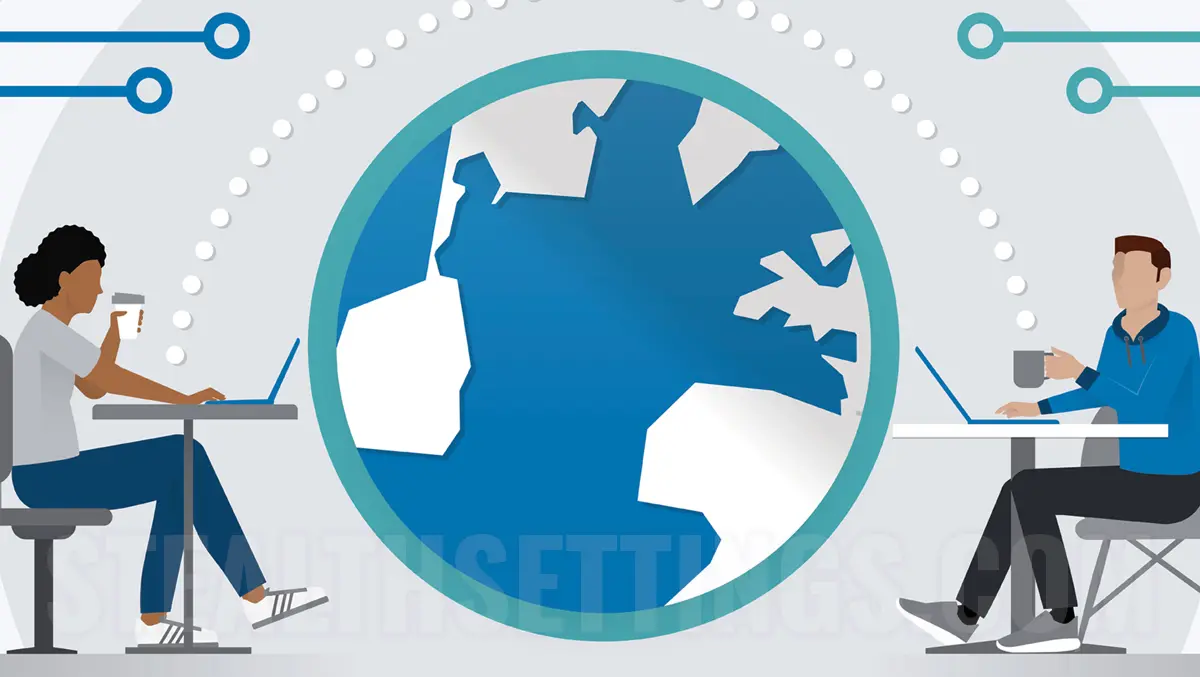
일반적으로 IP 주소는 프로토콜별로 라우터별로 자동 배포됩니다. DHCP (Dynamic Host Configuration Protocol). 이는 장치에 동일한 IP 주소가 영구적으로 없음을 의미합니다. 미디어 서버 또는 기타 장치가있는 경우 항상 동일한 IP, 튜토리얼을 사용해야합니다. “정적 IP 주소를 Windows 11으로 설정하는 방법” 도움이 될 것입니다.
정적 IP 주소가 필요한 이유는 거의 없습니다. 일반적으로 PC / 서버에서 사용됩니다. Windows 11 IP 주소를 변경할 필요가없는 응용 프로그램을 실행하십시오.
정적 IP 주소를 Windows 11으로 설정하는 방법
네트워크 설정은 Windows 11에서 매우 친숙한 인터페이스를 가지고 있으며 Windows 11에서 정적 IP 주소를 설정하는 경험이 필요하지 않습니다.
1. 열기 설정, 그런 다음 왼쪽의 왼쪽에서 Network & Internet.
2. 연결 설정으로 이동하십시오 Ethernet (또는 Wi-Fi). 여기서는 DNS 및 연결 유형을 구성 할 수 있습니다.

3. PE를 클릭하십시오 Edit 그만큼 “IP assignment“아래 그림에서 설정된 곳 Automatic (DHCP).

4. 모드를 선택합니다 “Manual” 그만큼 “Edit IP Settings“.

5. 선택 IPv4그런 다음 정적 IP 주소를 설정하십시오.

새 설정을 저장 한 후 컴퓨터는 IP 주소 (로컬)를 영구적으로 유지합니다.
정적 IP 주소를 Windows 11으로 설정하는 방법
에 대한 Stealth
기술에 열정을 가진 저는 2006년부터 StealthSettings.com에 즐겁게 글을 쓰고 있습니다. 저는 macOS, Windows, Linux 운영 체제뿐만 아니라 프로그래밍 언어와 블로그 플랫폼(WordPress), 온라인 상점(WooCommerce, Magento, PrestaShop)에서도 풍부한 경험을 가지고 있습니다.
Stealth의 모든 게시물 보기당신은 또한에 관심이있을 수 있습니다 ...

